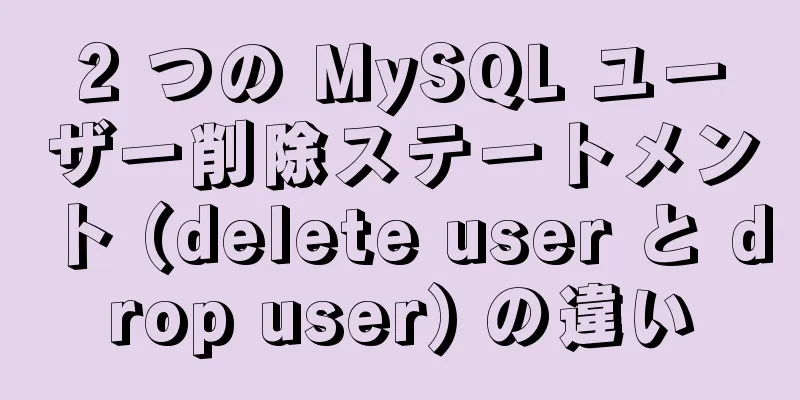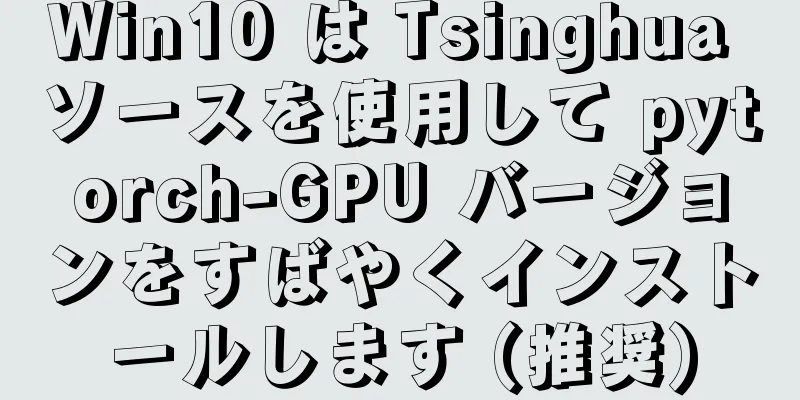Dockerの高可用性構成の詳細な説明

|
Docker の作成 Docker Compose は、管理対象コンテナをプロジェクト、サービス、コンテナの 3 つのレイヤーに分割します。 Docker Compose が実行されているディレクトリ内のすべてのファイル (docker-compose.yml、extends ファイル、環境変数ファイルなど) がプロジェクトを形成します。特別なプロジェクト名が指定されていない場合は、現在のディレクトリ名が使用されます。プロジェクトには複数のサービスを含めることができ、各サービスは実行中のコンテナのイメージ、パラメーター、依存関係を定義します。サービスには複数のコンテナ インスタンスを含めることができます。Docker Compose では負荷分散の問題が解決されないため、サービス検出と負荷分散を実現するには他のツールが必要です。 Docker Composeをインストールする docker-compose-linux-x86_64 を入手して /bin ディレクトリに配置し、ソフトリンクを作成して実行権限を追加します。 chmod +x docker-compose-linux-x86_64 docker-compose は、Linux で実行できます。 後続の負荷分散テストを容易にするために、haproxy と nginx をインポートします。 docker load -i haproxy docker load -i nginx /tmp/にcompose設定ファイルを書き込む [root@foundation50 compose]#vim docker-compose.yml
httpdサービスを作成してインストールし、web1 httpdサービスでhttpdファイルを起動します。 [root@foundation50 compose]#vim web1/Dockerfile rhel7:v1より エクスポーズ80 yum install -y httpdを実行します index.html /var/www/html を追加します。 CMD ["/usr/sbin/httpd","-D","フォアグラウンド"] haproxyでhaproxy.cfg設定ファイルを作成する
チェック
haproxy 統計を表示 172.25.50.1 にアクセス
健康チェック web3をシャットダウン
ドッカースウォーム 3台の仮想マシンを準備する server1、server2、server3にDockerをインストールし、サービスを開始します。
1 つのノードで docker swarm init を実行し、他のノードで join コマンドを実行する必要があります。 [root@server1 ~]# docker swarm 初期化 [root@server2~]#docker swarm に参加\ >--tokenSWMTKN-1-51igcdpg4cbgaokq535qis01osel396of153sdlp8k0ljn0rou-2m9sltwkc4uq1vfmp79ous0e4 \ > 172.25.50.2:2377 このノードはワーカーとしてスウォームに参加しました。 server1のノードステータスを確認する
以前にNginxをインポートし、その後flsakを3台のマシンにインポートしました [root@server1 ~]# docker load -i flask.tar [root@server2 ~]# docker load -i flask.tar [root@server3 ~]# docker load -i flask.tar 異なるバックエンドの負荷分散を区別するために、ホスト名を示すステートメントをPythonで記述し、FlaskとOSにインポートします。
フラスコイメージを開き、demo.pyスクリプトをルートの下に置きます。
提出する [root@server1 python]# docker commit vm1 python:demo flaskという名前のクラスターを作成し、3つのバックエンドサービスノードを起動し、Pythonでdemo.pyスクリプトを読みます。
テスト
[root@foundation50 docker]# for i in {1..10}:do curl -w "\n" http://172.25.50.1;完了
サーバーが3台あるため、3回ごとにポーリングが完了し、負荷分散が実現されます。 Docker swarm ビジュアル Web 監視インターフェース 画像をインポートして作成する [root@server1 ~]# docker load -i visualizer.tar [root@server1 ~]# docker サービス作成 --name=viz --publish=8080:8080/tcp --constrain=node.role==manager --mount=type=bind,src=/var/run/docker.sock,dst=/var/run/docker.sock dockersamples/visualizer 監視ページを表示
以上がこの記事の全内容です。皆様の勉強のお役に立てれば幸いです。また、123WORDPRESS.COM を応援していただければ幸いです。 |
<<: MAC で MySQL の初期パスワードを変更する方法
推薦する
Linux のソフトリンクとハードリンクの詳細な説明
目次1. ファイルとディレクトリの基本的な保存2. Inコマンドの紹介(1)lnコマンドの基本情報を...
JavaScript ベースのパスワード ボックス検証情報の実装
この記事では、パスワードボックスの検証情報を実装するためのJavaScriptの具体的なコードを例と...
IE6はmin-widthを実装している
まず第一に、この効果は古い話題であるはずだということはわかっています。今日ファイルを整理していたら、...
HTMLで境界線を設定する3つの方法の詳細な説明
HTML で境界線を設定する 3 つの方法 境界線の幅: 1px 2px 2px; 境界線のスタイル...
Windows 10 Home EditionにDockerをインストールする方法を教えます
Redisの本やSpring Cloud Alibabaの本を執筆した際に、一部の分散コンポーネント...
MySQL 8.0.18 のインストールと設定方法のグラフィック チュートリアル (Linux)
この記事では、Linux MySQL 8.0.18のインストールと設定のグラフィックチュートリアルを...
JSは画像の滝の流れの効果を実現します
この記事では、画像ウォーターフォールフローを実現するためのJSの具体的なコードを参考までに共有します...
Vue フィルターの実装と適用シナリオの詳細な説明
1. 簡単な紹介Vue.js を使用すると、一般的なテキストの書式設定に使用できる独自のフィルターを...
HTMLの基本構造を包括的に理解する
HTML入門ハイパーテキスト マークアップ言語: ハイパーテキスト マークアップ言語ハイパーテキスト...
HTML 言語百科事典
123WordPress.com-HTML noscriptオブジェクトolオプションPパラントプレ...
HTML チュートリアル: よく使われる HTML タグのコレクション (5)
関連記事:初心者が学ぶ HTML タグ (4)導入された HTML タグは、必ずしも XHTML 仕...
iconfontアイコンライブラリをvueに導入するエレガントな実践記録
目次序文SVGを生成するSVGスプライトの紹介プロジェクトアイコンを取得するプロジェクトのセットアッ...
Vueのv-onパラメータの問題についてお話しましょう
Vue での v-on:clock の使用現在、vue.js フレームワークを学習しています。後で参...
検索ナビゲーションバー付きの CSS サンプルコード
この記事では、CSS を使用して検索機能付きのナビゲーション バーを作成する方法を説明します。以下の...
Windows が MySQL サービスを開始できず、エラー 1067 を報告する場合の解決策
突然、MySQLにログインすると、アクセスが拒否されたか、データベースに接続できないと表示されました...